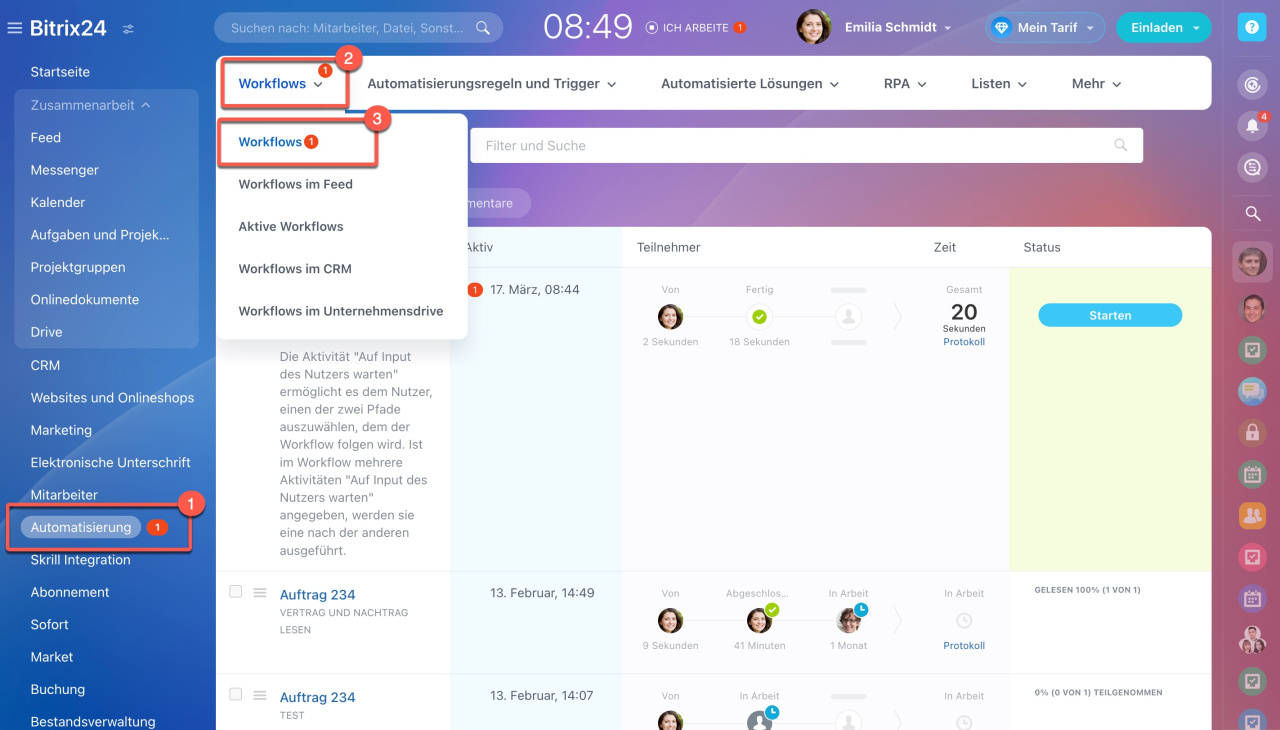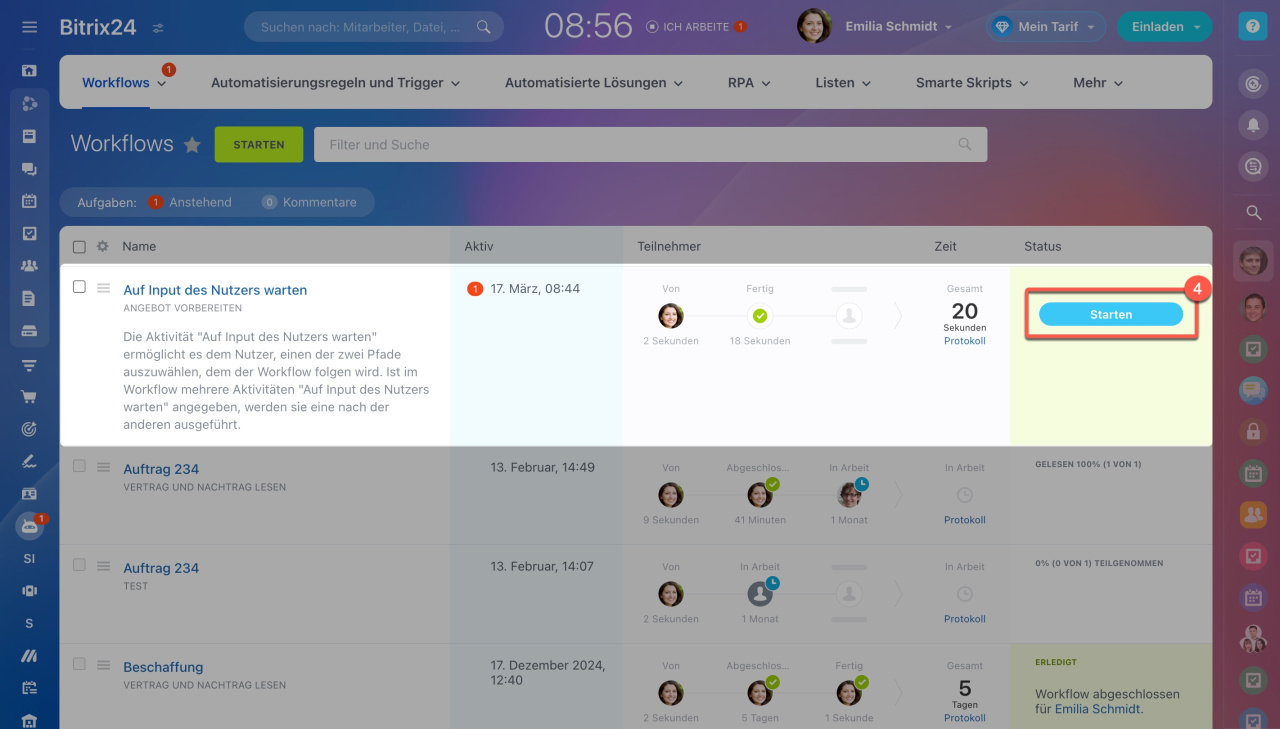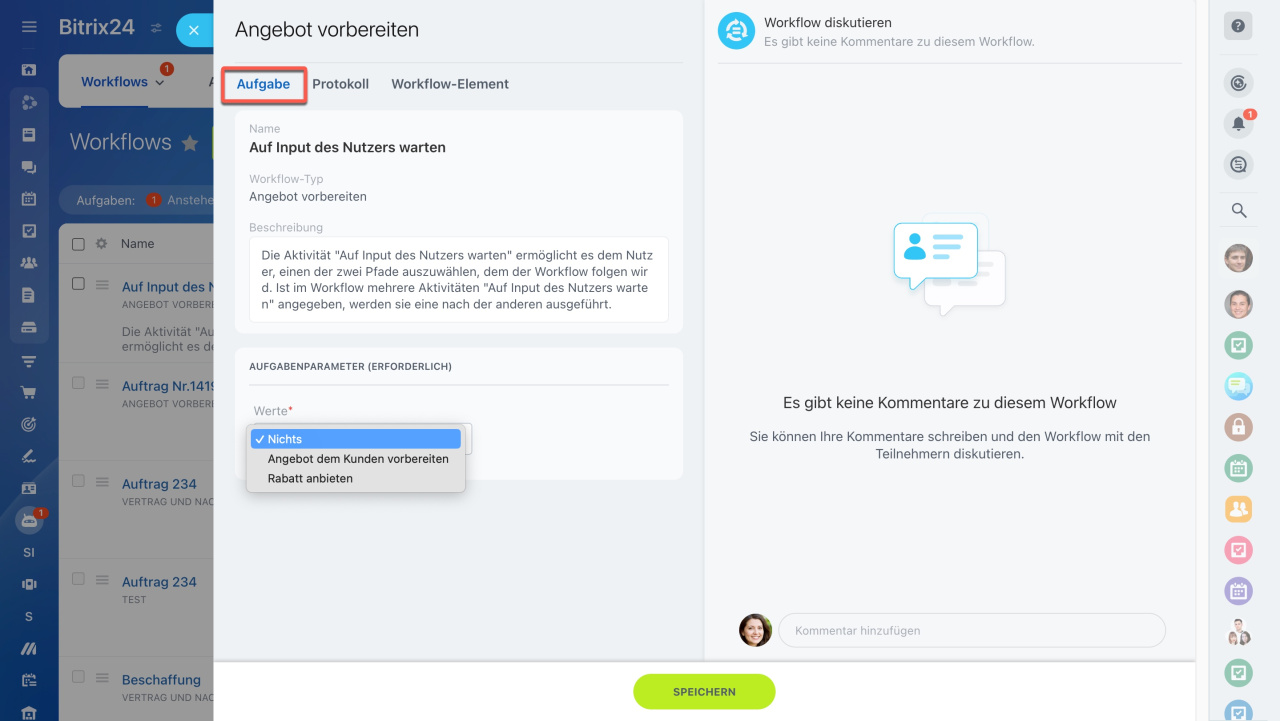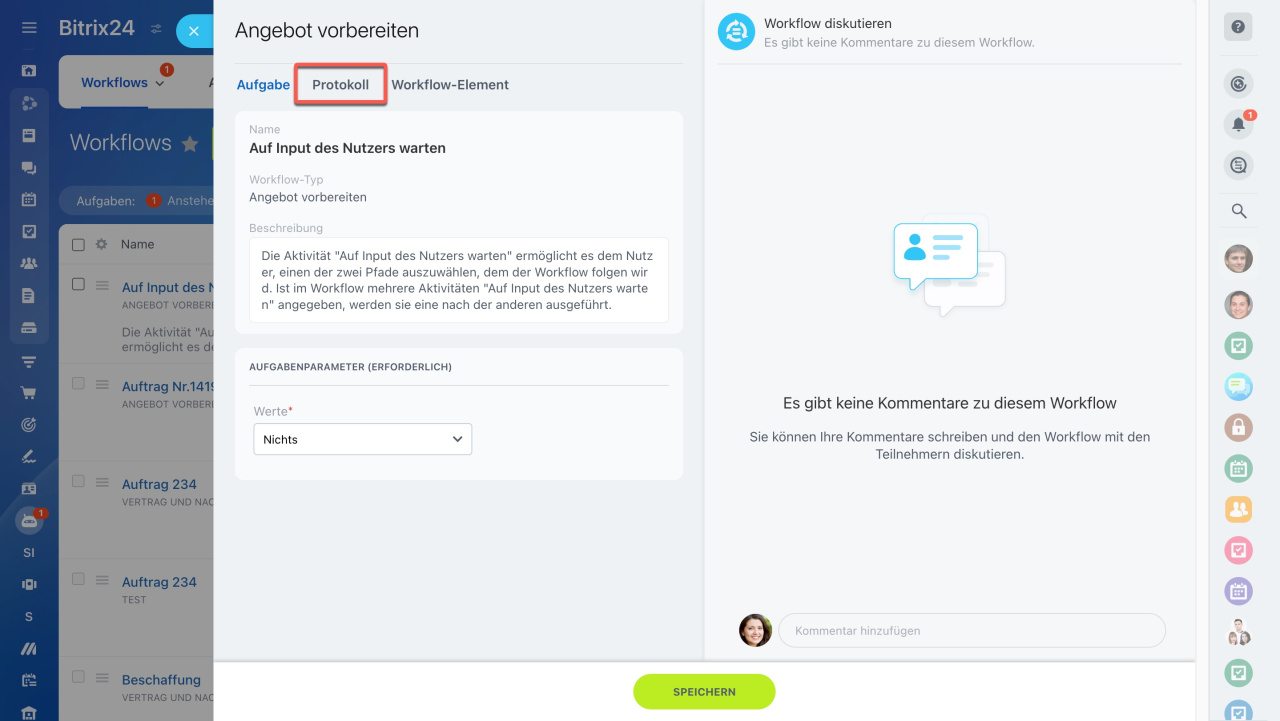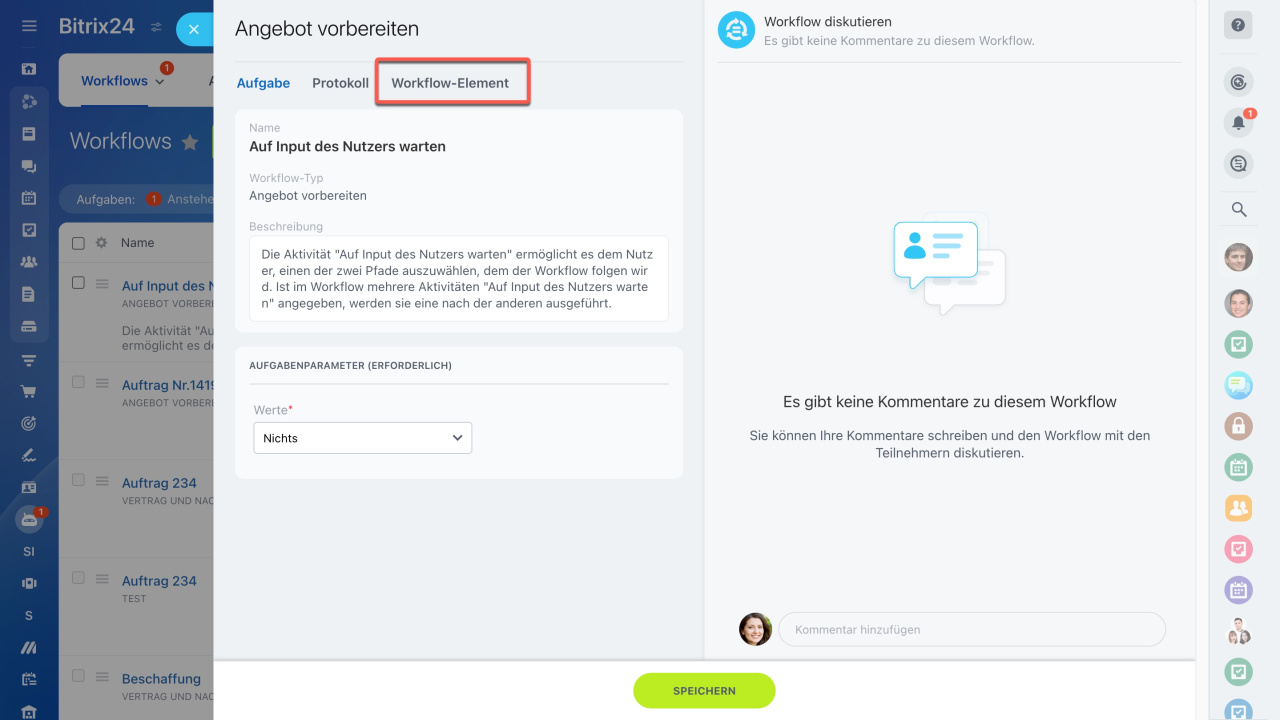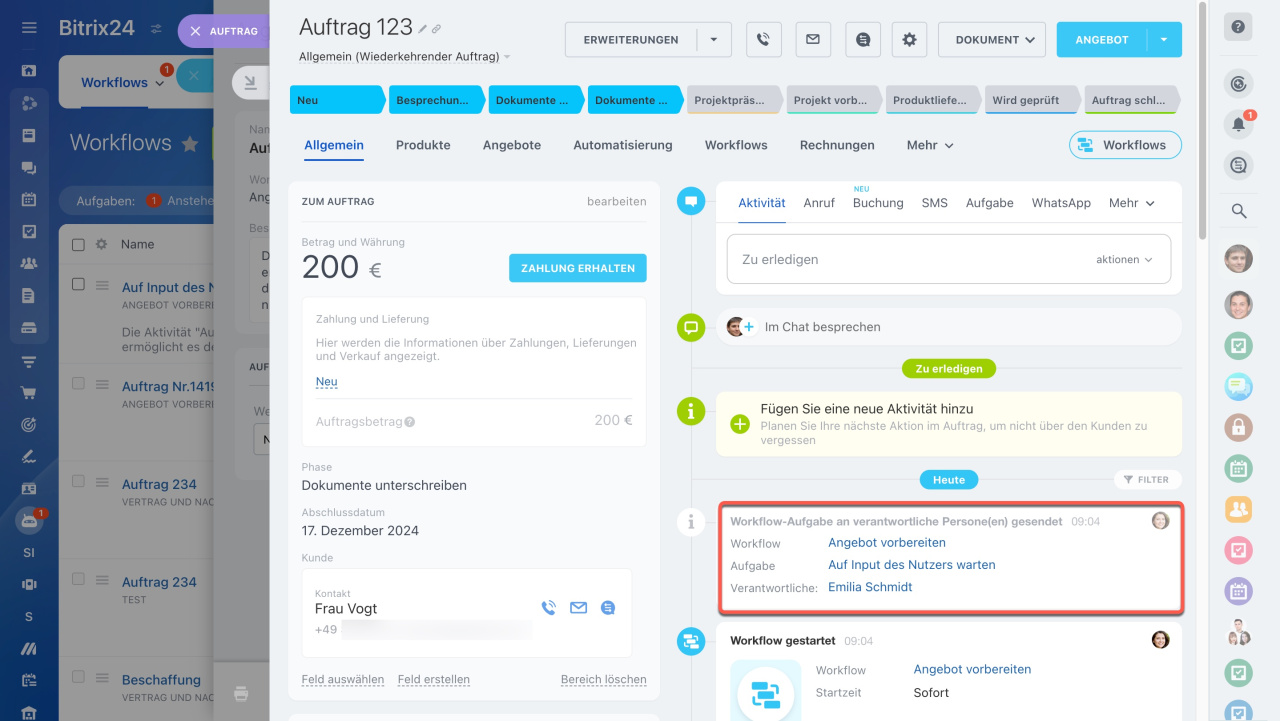Workflows sind vordefinierte Abfolgen von Aktionen, die darauf abzielen, Routineaufgaben im Unternehmen zu automatisieren. Die Aktion „Auf Input des Nutzers warten“ pausiert den Workflow, damit der Nutzer entscheiden kann, welches Szenario fortgesetzt werden soll. So kann der Nutzer beispielsweise im Workflow „Angebot vorbereiten“ entscheiden, ob dem Kunden ein Rabatt angeboten wird oder nicht.
Nur die Nutzer, die in den Einstellungen der Aktion angegeben sind, können den Befehl ausführen.
Aktionen: Konstruktionen
Workflow-Designer
Wenn ein Workflow-Befehl auszuführen ist, erscheint ein roter Zähler im Bereich Automatisierung.
1. Öffnen Sie den Bereich Automatisierung.
2-3. Öffnen Sie den Tab Workflows > Workflows.
4. Klicken Sie auf Starten neben dem Befehl.
Aufgabe. Wählen Sie den Wert des Befehls, der das weitere Szenario des Workflows bestimmt, z. B. ob dem Kunden ein Rabatt, ein Gutscheincode oder nichts angeboten wird.
Im Aufgabenformular können Sie einen Kommentar zum Workflow hinterlassen, um beispielsweise den Grund für die Ablehnung eines Rabatts zu erläutern.
Protokoll. Im Protokoll werden die Workflow-Daten angezeigt:
- Alle ausgeführten Aktionen,
- Teilnehmer,
- Effektivität, die auf Basis der durchschnittlichen Ausführungszeit berechnet wird.
Die Effektivität hilft zu bewerten, wie schnell der Workflow abläuft, und zu bestimmen, was verbessert werden kann.
Workflows: Neues Interface und Möglichkeiten
Workflow-Element. Sie können schnell das Element öffnen, in dem der Workflow gestartet wurde, z. B. das Formular des CRM-Elements. In der Timeline des Formulars wird die Ausführung des Befehls angezeigt.
Workflow-Einträge in der CRM-Timeline
- Die Aktion „Befehl“ unterbricht die Ausführung des Workflows, damit der Nutzer auswählen kann, welches Szenario fortgesetzt werden soll.
- Nur die Nutzer, die in den Einstellungen der Aktion angegeben sind, können den Befehl ausführen.
- Wenn ein Workflow-Befehl ausgeführt werden muss, erscheint ein roter Zähler im Bereich Automatisierung. Sie können sofort mit der Ausführung beginnen.
- Im Tab Aufgaben kann der Wert des Befehls ausgewählt und ein Kommentar für Kollegen hinterlassen werden.
- Im Tab Protokoll werden die Workflow-Daten angezeigt: alle ausgeführten Aktionen, Teilnehmer und Effektivität.
- Im Tab Workflow-Element können Sie das CRM-Element öffnen, in dem der Workflow gestartet wurde: CRM-Element, Nachricht im Feed und so weiter.